Win10系统刚诞生的时候,微软就提供了Win10易升工具帮助用户升级到最新Win10版本的升级助手,能够帮助win7、win8用户升级到win10系统,下面来说说win10易升工具使用教程.
使用win10易升的教程:
1、首先我们百度搜索win10进入,或者直接点击进入微软官网,在页面中点击立即更新。

2、然后会开始下载Windows10Upgrade9252.exe,这个就是win10更新助手,win10易升工具,我们双击打开直接运行即可。
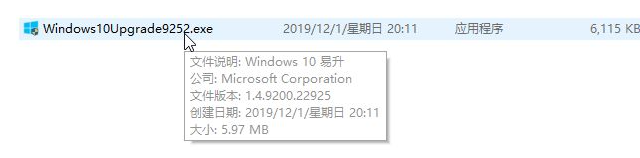
win10控制面板不在桌面上怎么办
换了win10系统发现常用的控制面板不见了,控制面板允许用户查看并操作基本的系统设置,比如添加/删除软件等,今天来说说win10控制面板不在桌面上怎么办的解决方法.
3、打开win10易升后,会提示当前win10最新版本是多少,我们只需点击立即更新即可。

4、首先会检测兼容性,之后就是开始下载win10系统更新文件,这时只需耐心等待下载完成。

5、下载完成之后会注销系统,重启电脑自动执行win10更新过程,等待完成我们就可以使用系统啦。
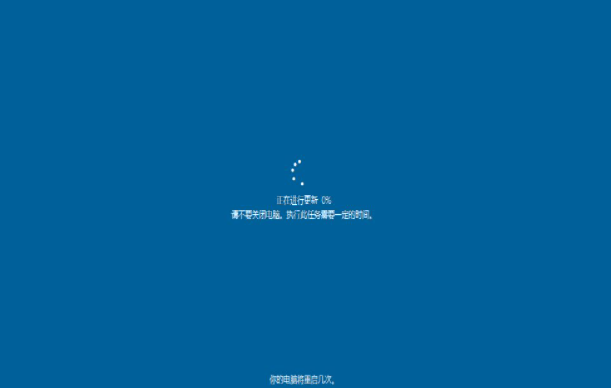
以上就是win10易升怎么使用的内容,需要的小伙伴可以参考上述方法操作,希望能帮助到你。
以上就是电脑技术教程《win10易升工具使用教程》的全部内容,由下载火资源网整理发布,关注我们每日分享Win12、win11、win10、win7、Win XP等系统使用技巧!win10控制面板怎么添加到桌面
很多的用户们在使用电脑的时候,会经常的使用控制面板这个功能,但是经常使用菜单打开又太麻烦了,那么要怎么样才能够将win10控制面板放到桌面上进行使用呢,下面来看看具体教程.






